![[EZTV] 199초 파워포인트 #38. 원형차트 편집 꿀꿀팁! powerpoint 2016 design tip](https://i.ytimg.com/vi/QClKlpgV_sI/hqdefault.jpg)
콘텐츠
프레젠테이션에 그래프를 추가하여 통계 정보 및 데이터 분석과 같은 복잡한 정보를 표시 할 수 있습니다. 원형 차트는 데이터 세트의 다른 섹션을 나타내는 데 사용됩니다. 슬라이드 쇼에서 원형 차트를 사용할 때 원형의 각 섹션을 애니메이션으로 만들어 개별적으로 표시 할 수 있습니다. 이렇게하면 각 카테고리에 대해 개별적으로 이야기 할 수 있습니다. 전체 차트가 아닌 각 카테고리에 중점을 둡니다.
지침
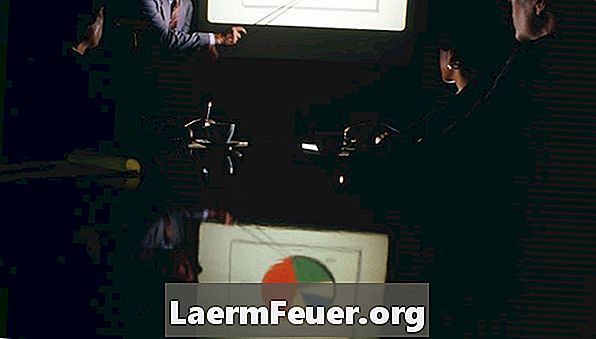
-
차트에 포함 할 슬라이드를 클릭하십시오. "발행물"그룹의 "삽입"탭에서 "차트"를 선택하십시오.
-
"차트 삽입"화면에서 파이 차트 스타일을 선택하십시오. 선택할 수있는 6 가지 스타일의 파이 차트가 있습니다. 그들은 "피자", "피자 피자", "피자 피자", "피자 분해", "피자가 3 차원으로 분해 된"및 "피자 바"입니다.
-
나타나는 Excel 워크 시트에서 샘플 데이터를 바꿉니다. "영업"셀 B1, 샘플 데이터를 클릭하고 차트 레이블을 변경하려면 새로운 "열"을 입력하십시오. 셀 A2에서 A5까지는 "1st Qrt", "Qrt 2", "3 Qrt"및 "Qrt 4"를 교체하십시오. 샘플 데이터를 데이터로 바꿉니다.
-
"파일"을 클릭 한 다음 "닫기"를 클릭하거나 Excel 워크 시트에서 마우스 오른쪽 위 모서리에있는 "닫기"버튼을 클릭하여 데이터를 닫습니다. PowerPoint 그래프는 입력 된 데이터에 따라 자동으로 업데이트됩니다.
원형 차트 만들기
-
"애니메이션"그룹의 "애니메이션"탭에있는 "기타"메뉴에서 애니메이션을 선택하십시오.
-
"고급 애니메이션"그룹의 "애니메이션"탭에서 "애니메이션 패널"을 클릭하십시오.
-
"애니메이션"패널에서 애니메이션 옆에있는 계단식 화살표에서 "효과 옵션"을 선택하십시오.
-
"Effect"화면의 "Animation chart"탭을 클릭하고 "Group by"화면에서 "By category"를 선택하십시오.
-
"확인"을 클릭하십시오.
원형 차트의 범주 애니메이션 만들기
어떻게
- Excel 워크 시트에 범주 및 데이터 레이블을 더 입력 할 수 있습니다. 파란색 윤곽선의 왼쪽 하단을 클릭하고 모든 데이터를 포함하도록 드래그하십시오. 이것은 데이터 범위를 설정합니다.